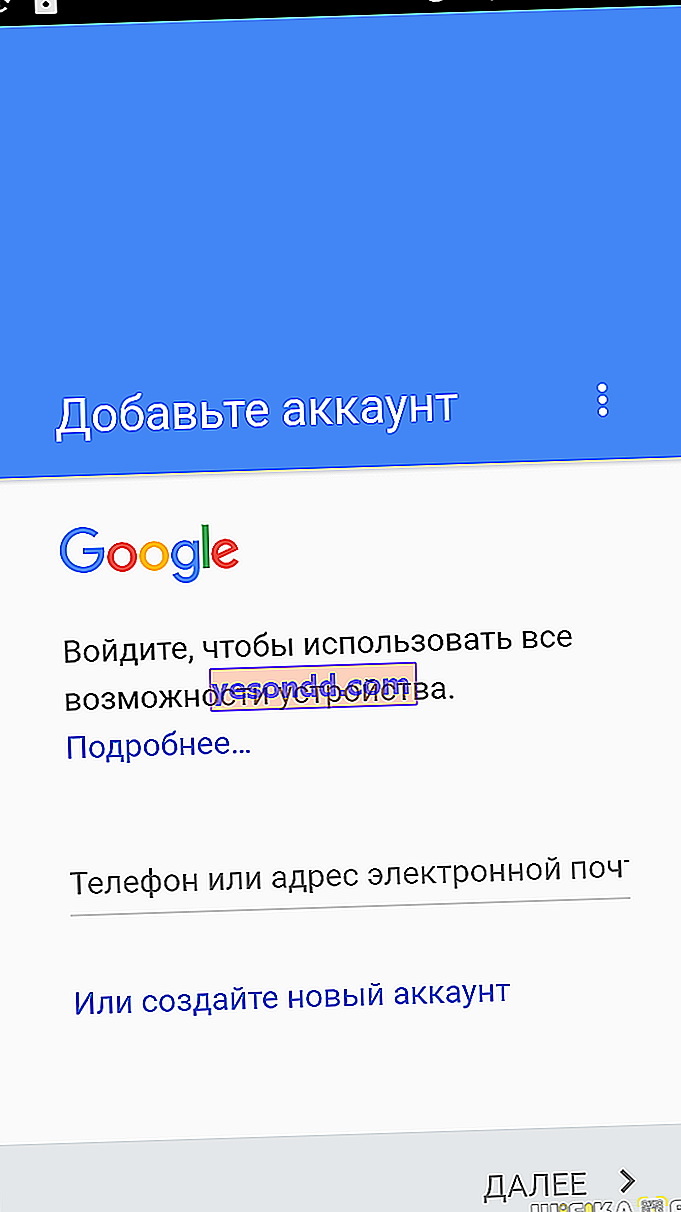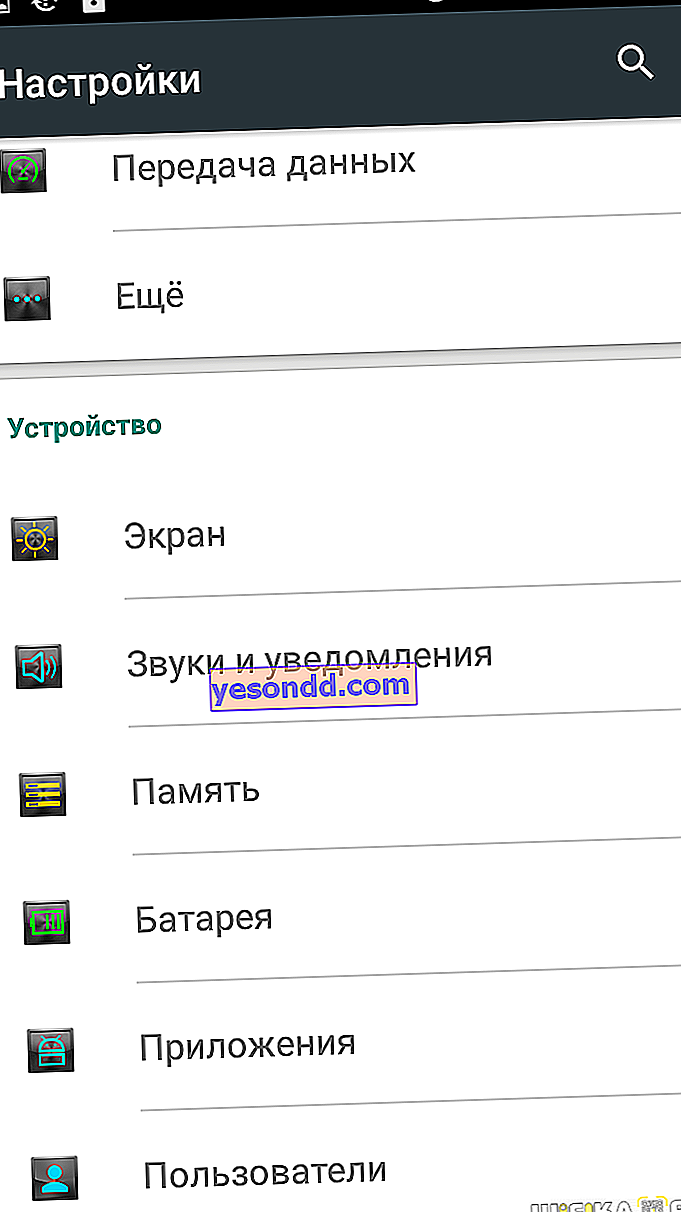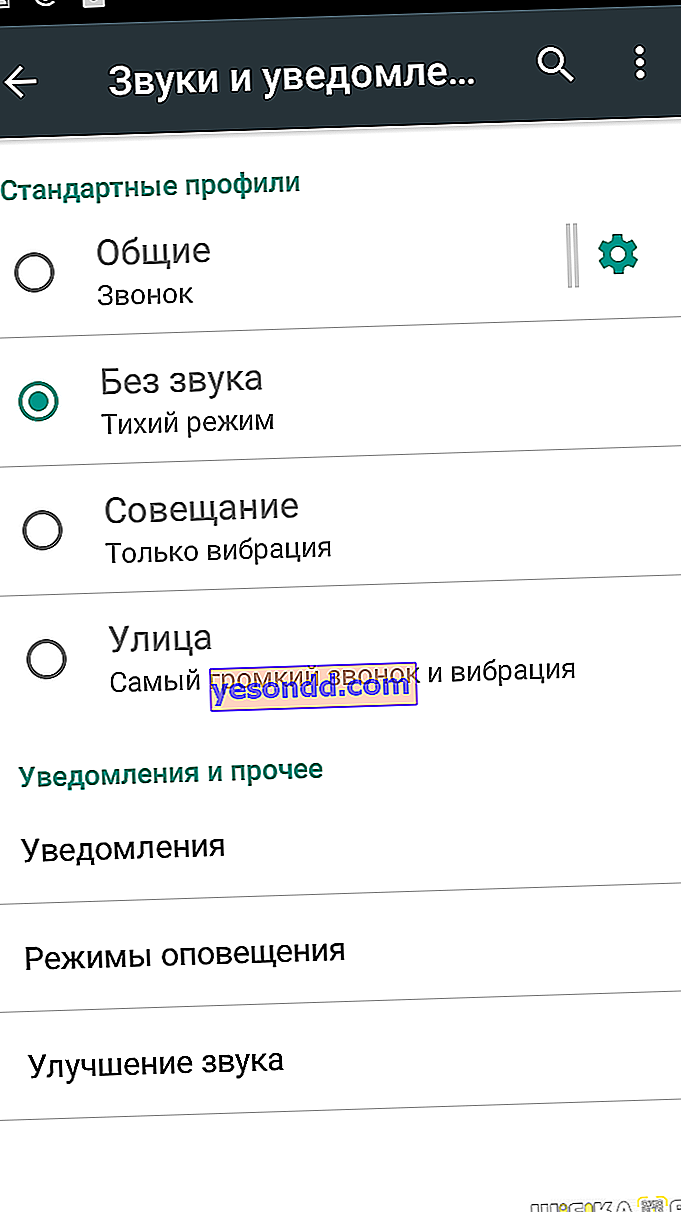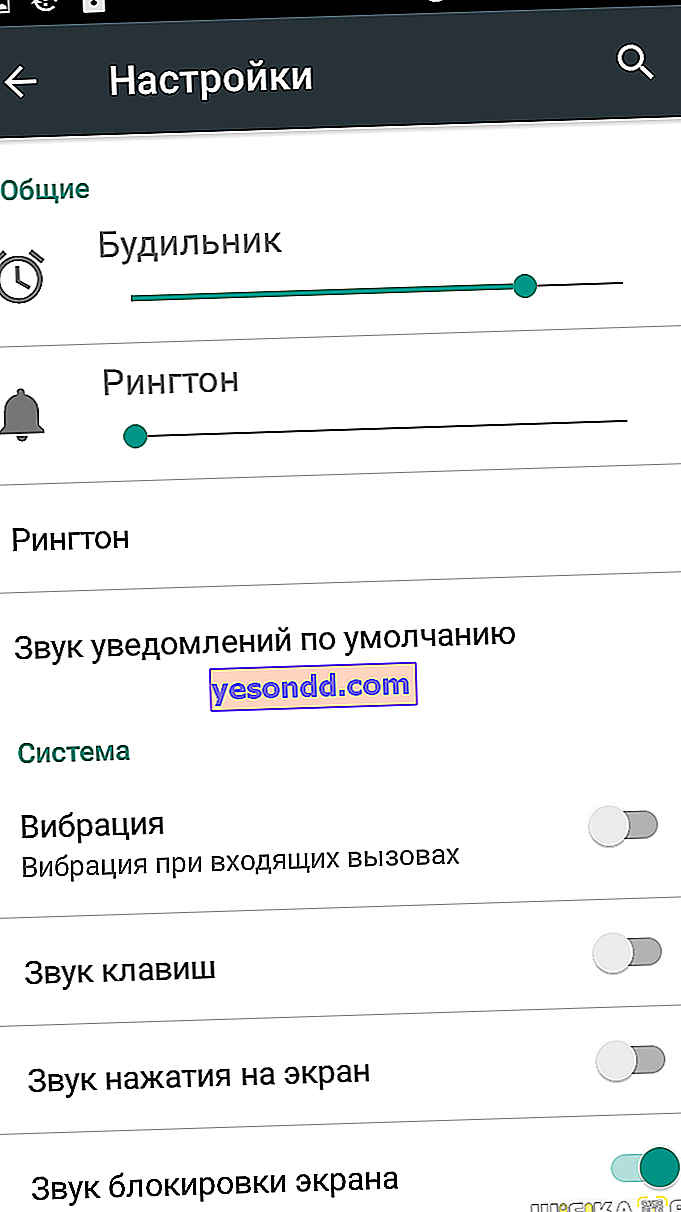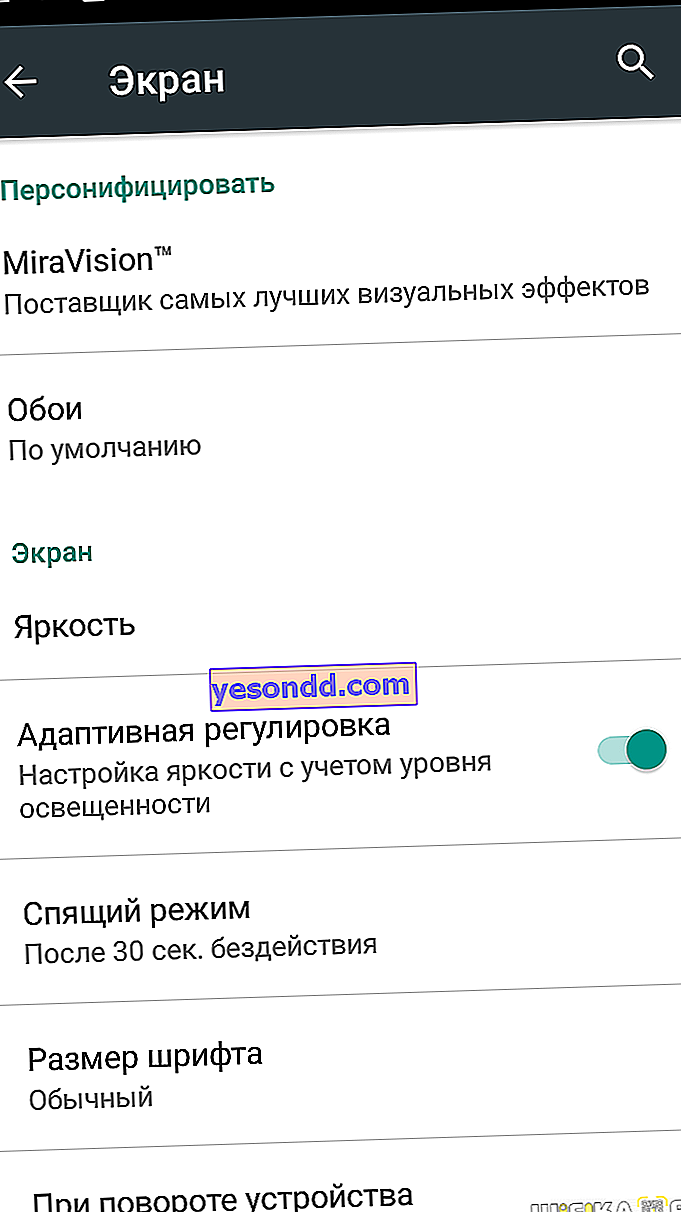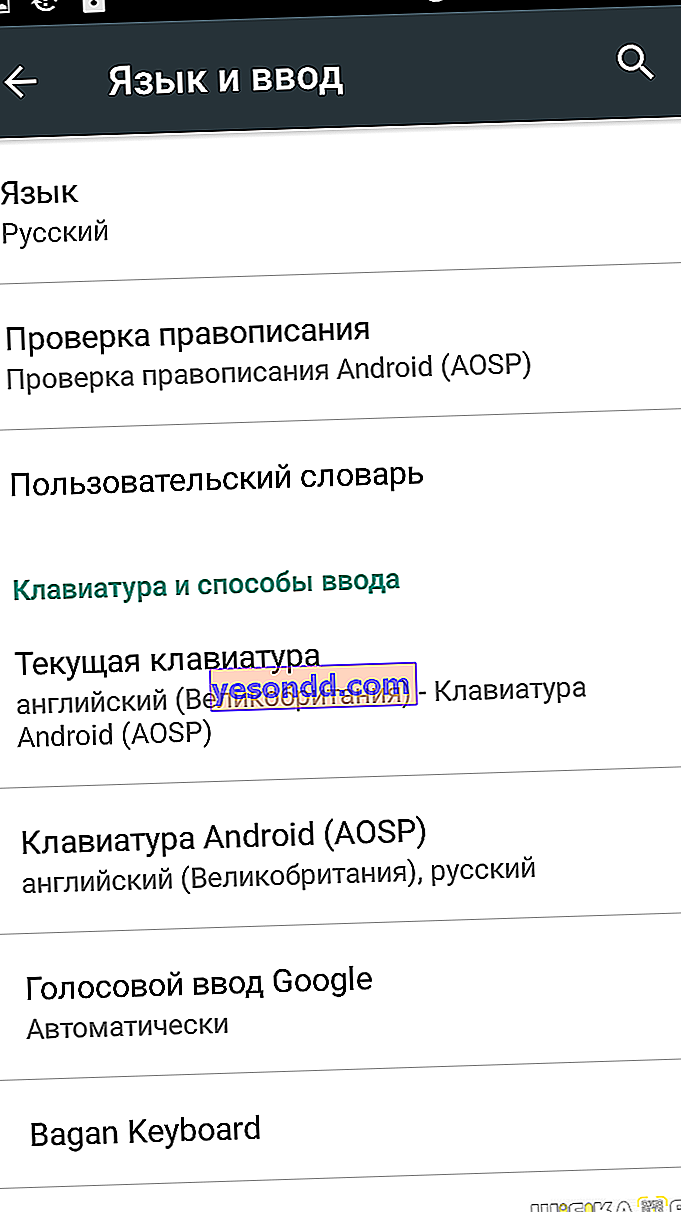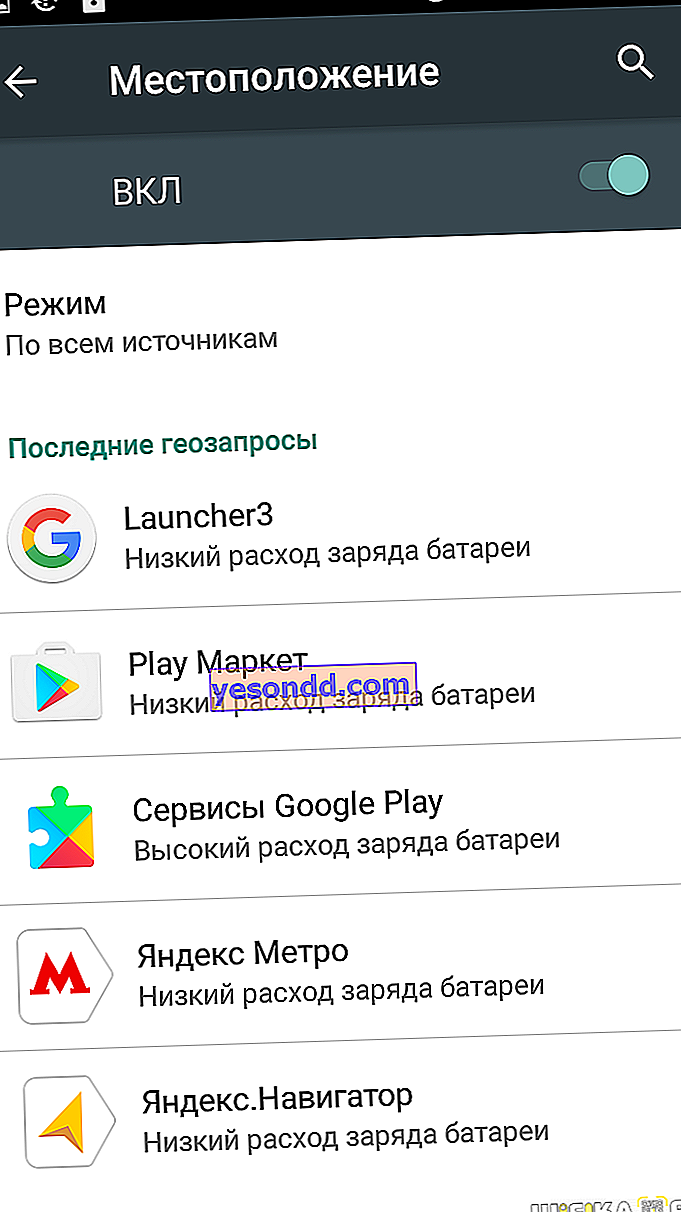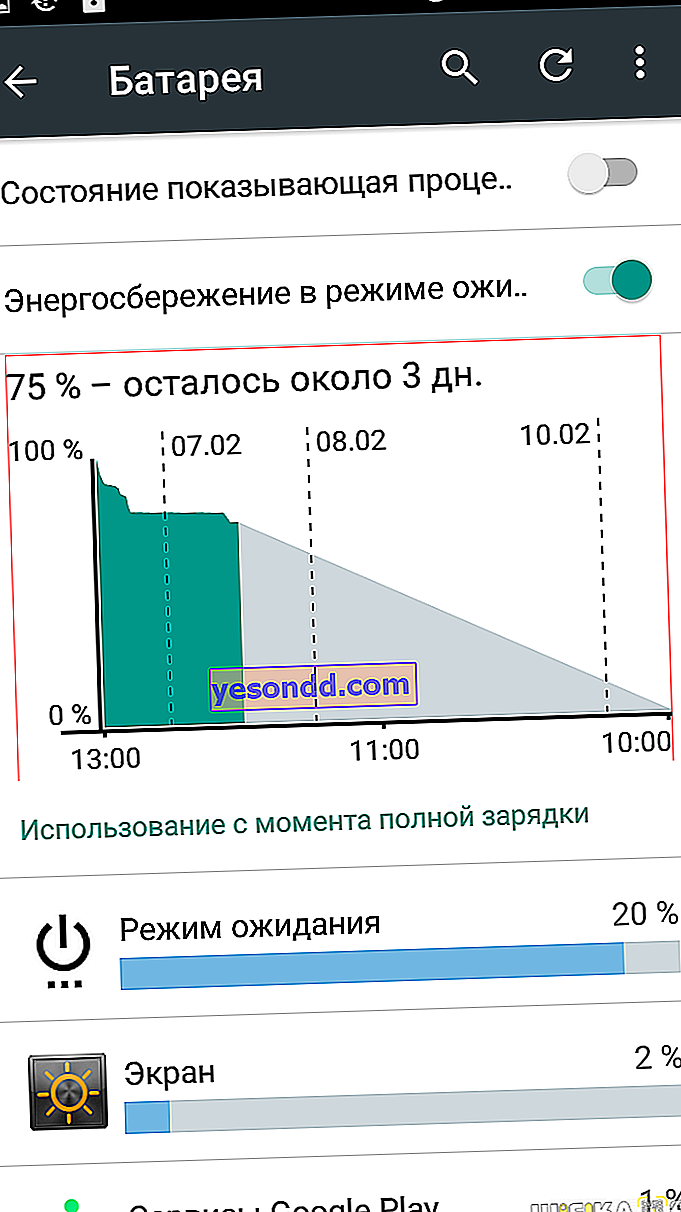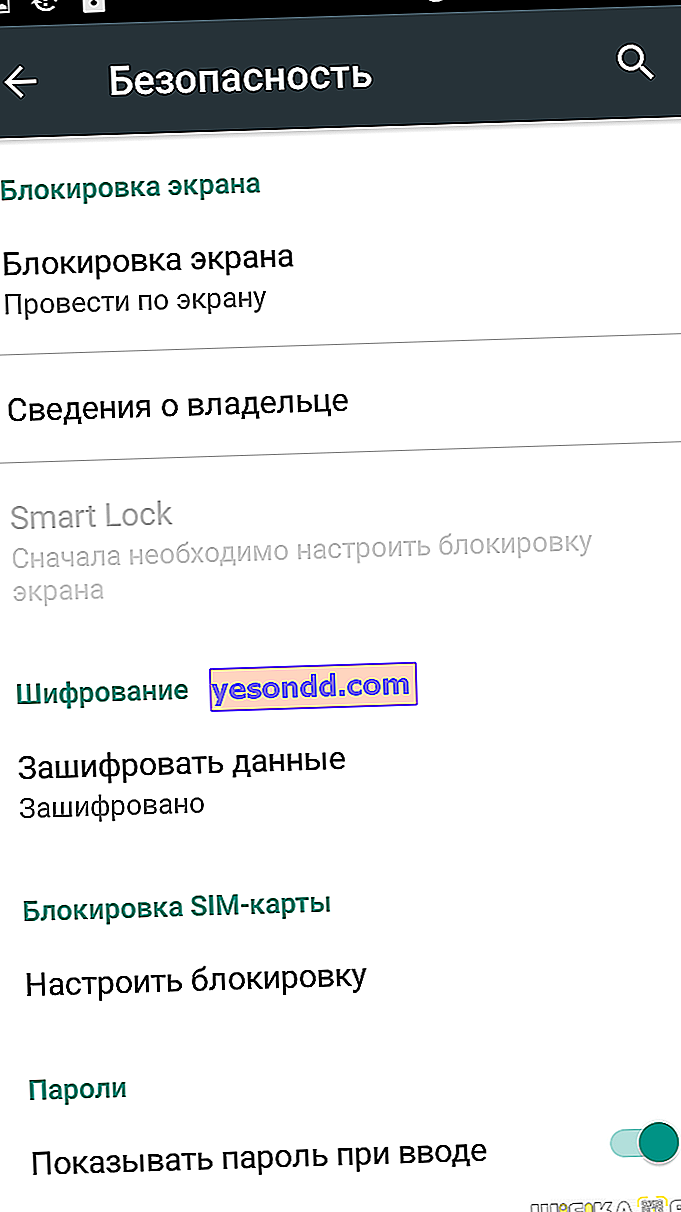En sortant un nouveau téléphone Android de la boîte, un utilisateur chevronné, comme moi, passera 30 à 40 minutes sur la configuration initiale. Lorsqu'il y a de l'expérience, même les choses les plus incompréhensibles semblent évidentes. Mais un débutant peut regarder les signatures des menus pendant des heures et réfléchir avec horreur: s'il est nécessaire de configurer quelque chose ici ou de le laisser pour plus tard. Je vais essayer de résoudre la situation et vous expliquer comment configurer un téléphone Android à partir de zéro.
Un smartphone neuf ou réinitialisé aux paramètres d'usine répond au menu de configuration initiale. Il diffère selon les versions d'Android et est souvent modifié par les fabricants, mais les principales étapes de la configuration d'un téléphone sont les mêmes:
- choix de la langue,
- Connexion Wifi,
- accords d'utilisation
- et demandes système

Ici, vous pouvez vous enliser pendant longtemps, lire et comprendre, mais cela n'en vaut pas la peine. Accédez à la comptabilité plus rapidement, assurez-vous simplement de vous connecter au réseau, car vous ne pourrez pas configurer votre smartphone sans Internet. Pour cette raison, la procédure est mieux effectuée à la maison ou là où il existe une connexion rapide.
Comment configurer rapidement un téléphone Android?
paramètres principaux
- Un compte est le noyau d'informations d'un smartphone, et peu importe si vous utilisez le service Google ID, Xiaomi ou Samsung, ils ont la même tâche: enregistrer des informations critiques dans les nuages, au moins des contacts, mais l'historique peut être stocké dans la sauvegarde appels, messages SMS, enregistrements vocaux et paramètres personnels.
Ils sont accessibles à partir d'un ordinateur si quelque chose arrive à l'appareil, et ces données sont utilisées pour configurer rapidement de nouveaux appareils. Par conséquent, ne vous précipitez pas pour cliquer sur "Ignorer".
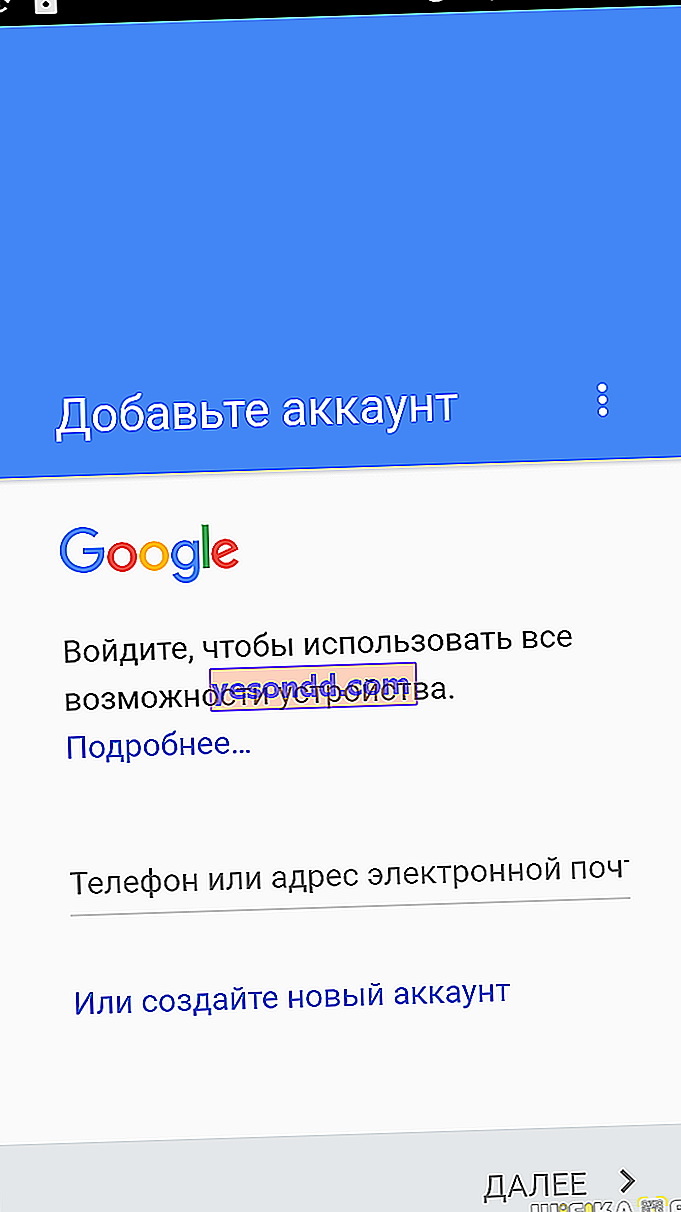
- Android 5 et supérieur vous permet d'installer immédiatement les programmes que vous avez utilisés sur un autre appareil avec ce système. Il ne s'agit pas d'une restauration complète à partir d'une sauvegarde, lorsque les paramètres utilisateur sont renvoyés en même temps, mais simplement d'une installation à partir d'une liste, mais c'est également pratique. Dans ce cas, vous ne pouvez pas installer tout, mais seulement les nécessaires.
Bien. Nous sommes sur l'écran d'accueil, le logiciel est progressivement retiré du Google Play Store et celui qui n'est pas récupéré doit être mis en file d'attente pour l'installation. Pendant ce temps, l'appareil ralentira, mais ne vous inquiétez pas - c'est normal pour Android.
- Nous ouvrons les paramètres système du téléphone. Je commence toujours par les paramètres de son et de notification.
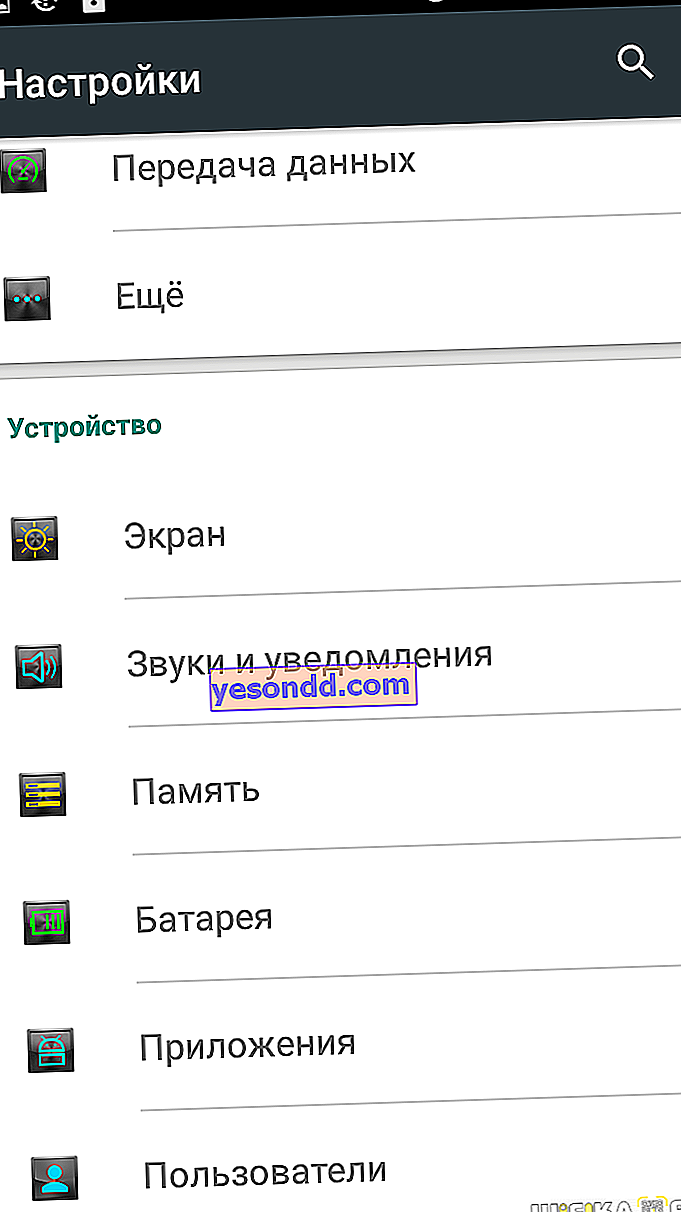
- Je ne vais pas vous parler du choix de la sonnerie, vous le découvrirez par vous-même. Ce que vous devez faire est d'activer les vibrations pendant les appels. Je ne sais même pas pourquoi, mais il est très souvent désactivé par défaut. Si disponible, configurez des profils d'appel: à la maison, à l'extérieur et au bureau.
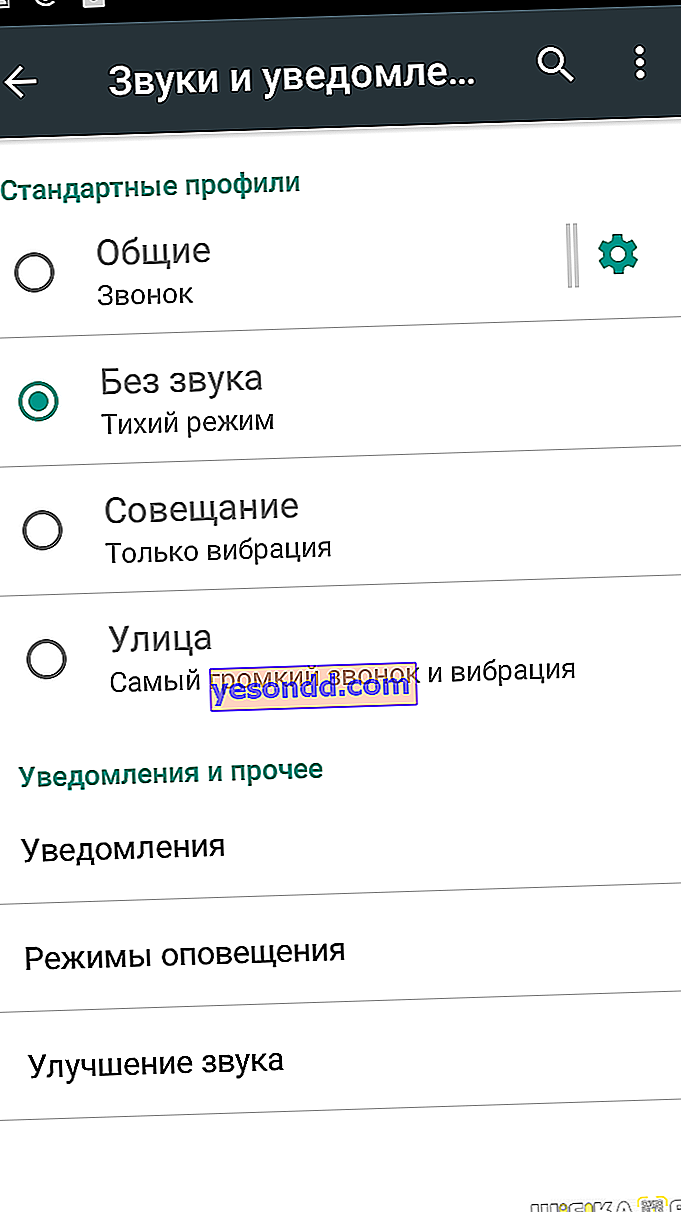
- Cela vaut également la peine de passer quelques minutes en mode Ne pas déranger pour que les notifications ne vous dérangent pas la nuit. Et si vous craignez que vos collègues voient des cartes de notification d'informations personnelles sur l'écran de verrouillage, désactivez-les.
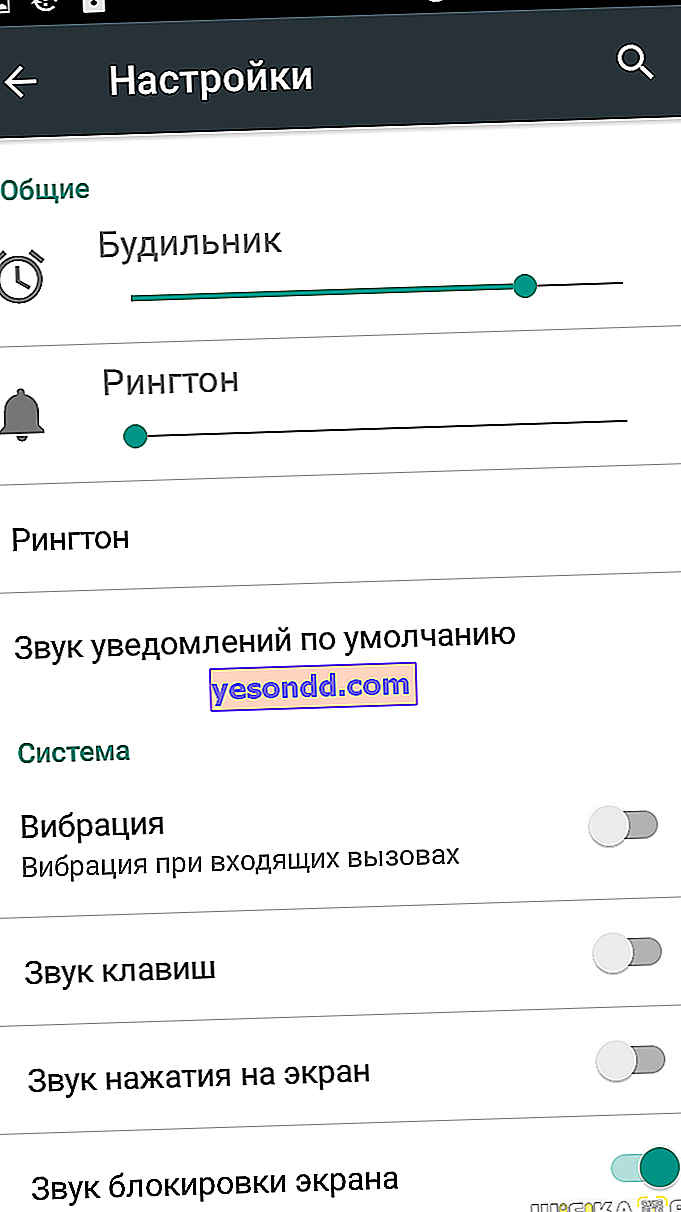
- Les options d'écran varient selon les versions d'Android. Par exemple, Samsung vous permet de personnaliser les couleurs d'affichage dans AMOLED, de les rendre très saturées ou, au contraire, calmes.
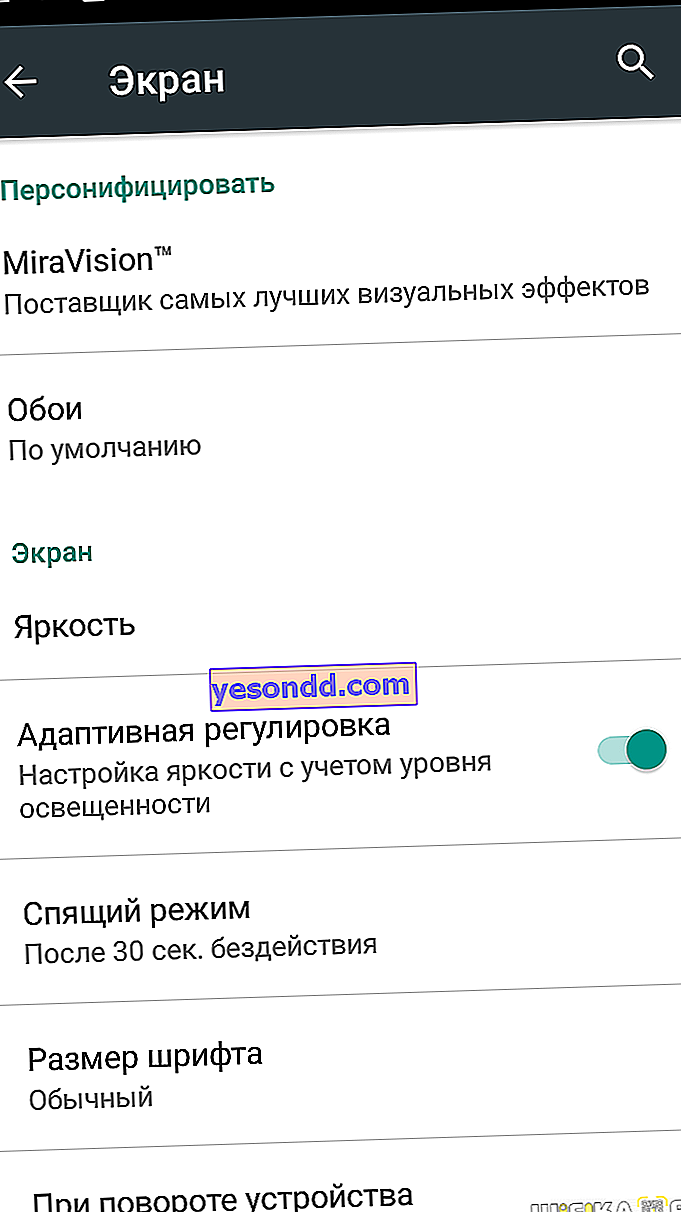
Certains modèles chinois ont un profil Microvision - correction des couleurs détaillée. Mais ce qui sera exactement dans votre smartphone, c'est le niveau de luminosité et son ajustement automatique. Vous devez absolument l'allumer, ainsi que le temps d'éteindre l'écran, réglez une minute ou deux.
- Le prochain sur ma liste est le menu Langue et saisie. Ici, vous devez sélectionner le clavier. Configurez également les langues d'entrée, la correction automatique, les sons et les vibrations des pressions sur les boutons, puis activez une numérotation vocale très pratique de Google, qui reconnaît parfaitement le russe.
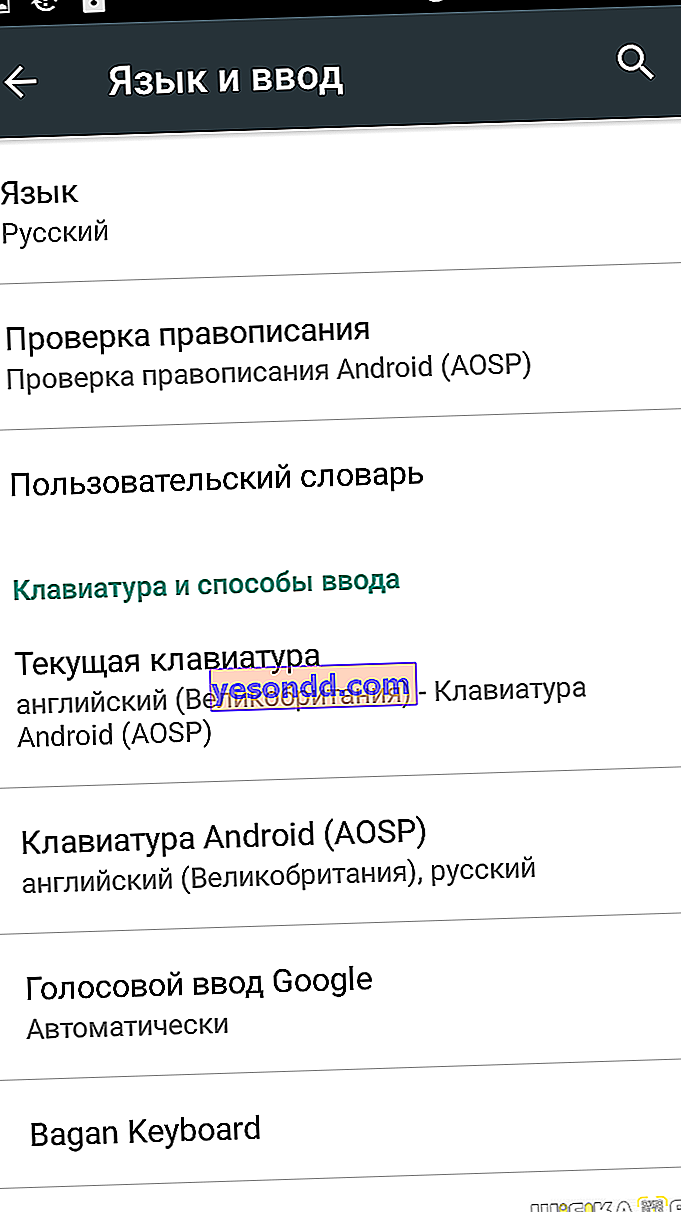
- Jetez un œil au menu «Confidentialité» et activez le mode de positionnement à part entière pour les réseaux GPS, Wi-Fi et cellulaires. Il consomme beaucoup de batterie lorsqu'il est actif, mais lors de la navigation, la précision sera incomparablement plus élevée.
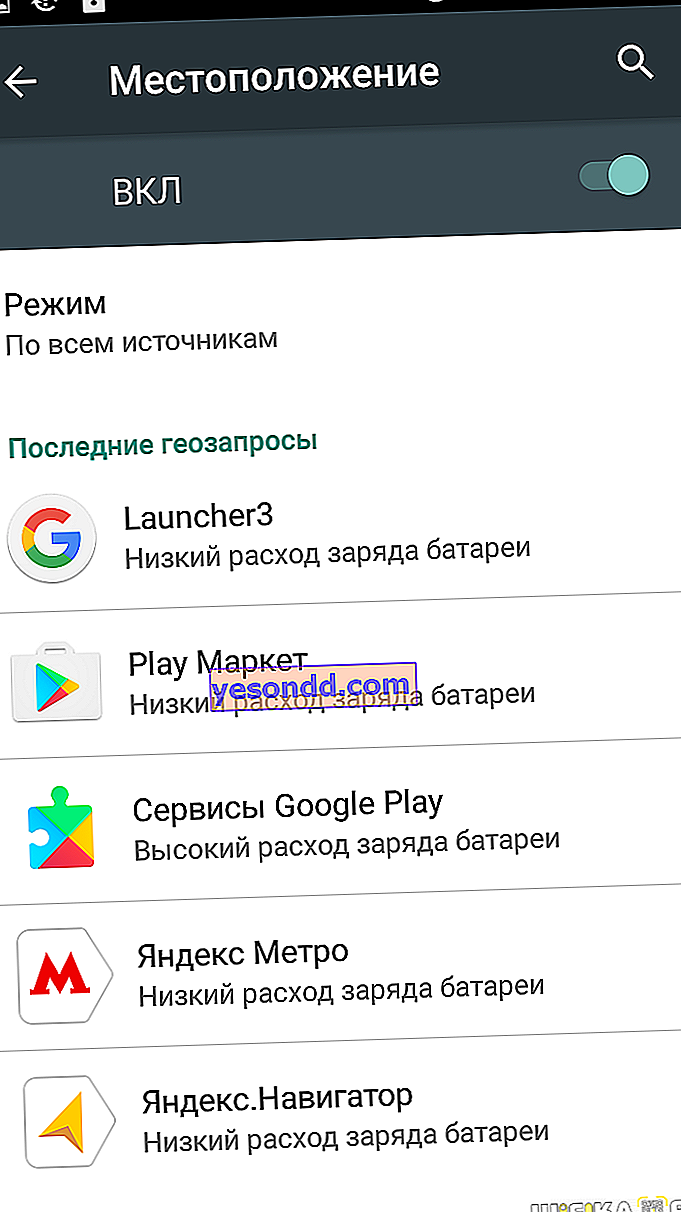
- "Batterie". Si vous avez de la chance, le fabricant a prévu la création de profils d'économie d'énergie. Ensuite, vous devez configurer un préréglage économique pour les situations où vous devez tirer le meilleur parti de la batterie de votre smartphone. Eh bien, cela ne ferait pas de mal d'activer l'affichage du pourcentage de charge de la batterie, si le système dispose de cet élément.
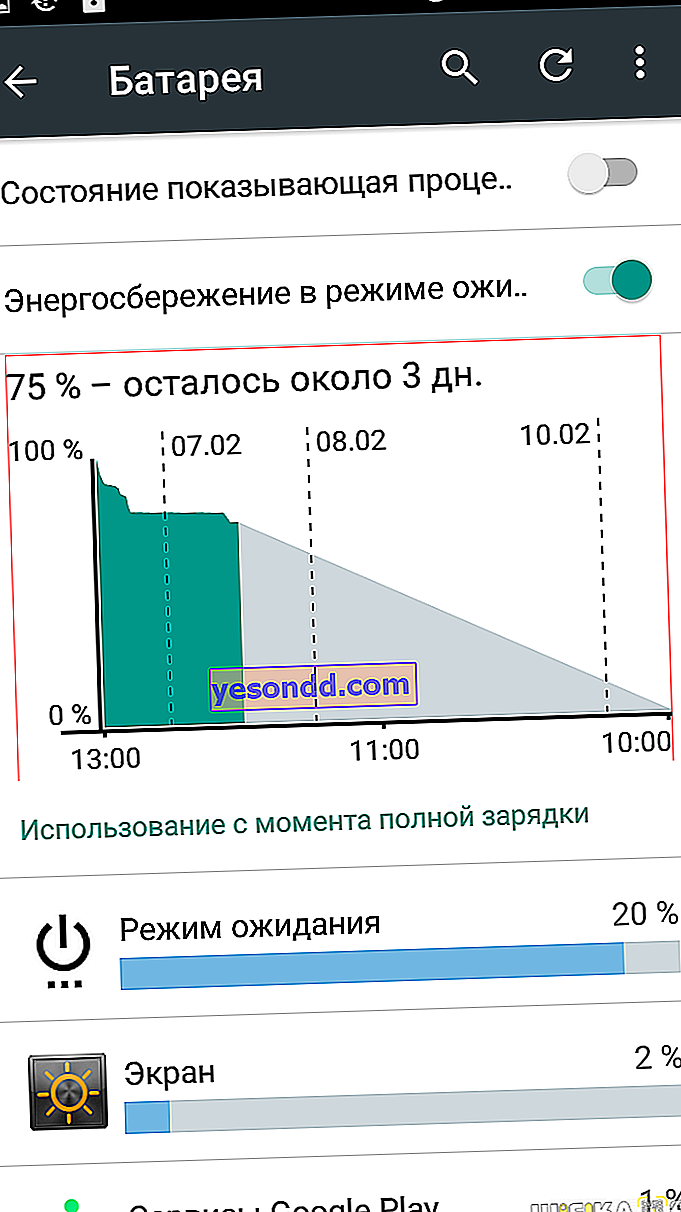
- Le menu "Sécurité" est intéressant dans plusieurs paramètres à la fois. Ici, le système est autorisé à installer des programmes à partir de sources inconnues, et ce sont tous nos APK bien-aimés. Et je ne parle pas de jeux piratés, mais de logiciels sympas qui ne sont pas disponibles dans la boutique Google.
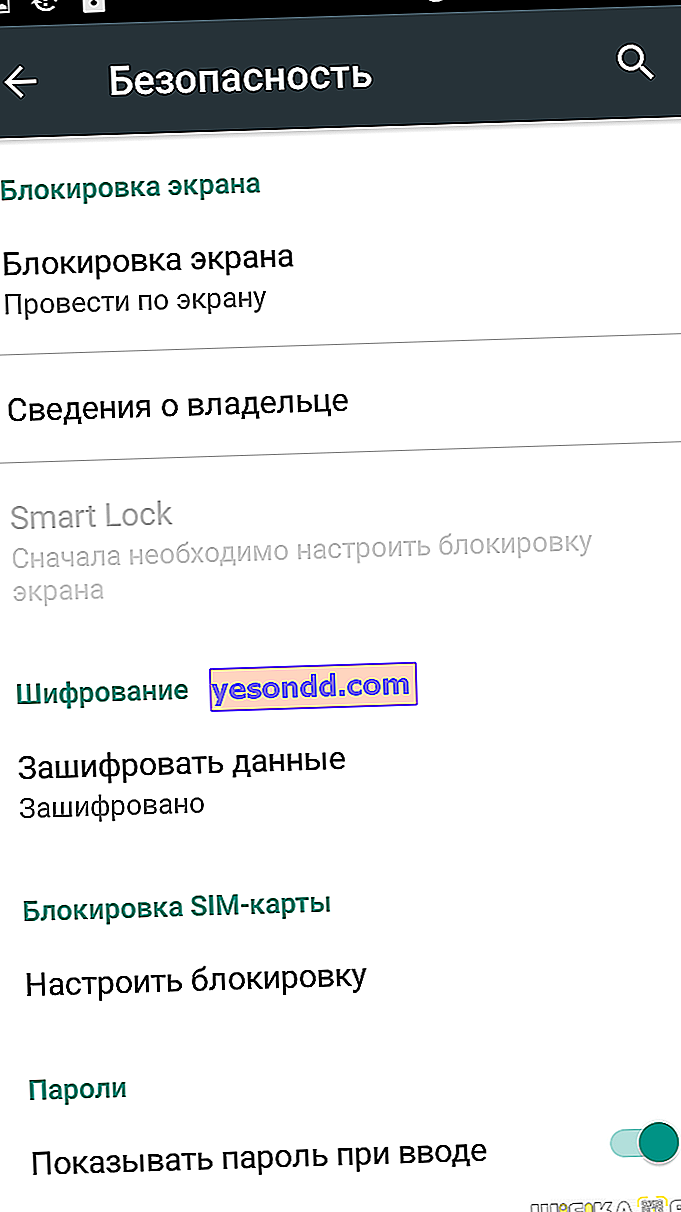
- Si votre téléphone est équipé d'un lecteur d'empreintes digitales, cette section ajoute de nouveaux doigts à la mémoire. Life hack de l'expérimenté: si un doigt est reconnu avec des erreurs, ajoutez-le deux ou même trois fois. Pas de scanner, définir un code PIN de sécurité, un mot de passe ou un modèle. Une telle réassurance ne sera jamais superflue.
- Android dispose également d'un système de sauvegarde des données utilisateur. Encore une fois, tout dépend de la version Android. Certains fabricants vous permettent de sauvegarder presque une copie complète de l'appareil, d'autres sont limités à certaines applications système. Et Android Marshmallow sauvegarde également les données de programmes tiers, cependant, uniquement si les développeurs offrent cette opportunité.
Paramètres Android supplémentaires
À ce stade, le logiciel principal devrait déjà avoir été téléchargé. Il est temps de jeter un œil au menu "Comptes". La présélection initiale de Google ID et du compte du fabricant de smartphone est complétée par les comptes d'applications, de messagerie instantanée, de mailers et de services. Vous pouvez entrer rapidement des identifiants et des mots de passe, et en même temps définir des données pour la synchronisation, par exemple, interdire à Skype et Facebook d'accéder aux contacts, ou connecter Dropbox, où vous pouvez télécharger automatiquement toutes les photos depuis votre smartphone.
Pendant que nous parlons de services, assurez-vous de mettre l'Assistant Google en service. Sélectionnez votre langue, téléchargez le pack de langues hors ligne et activez la reconnaissance de phrases Ok Google. Pourquoi? Par exemple, il est très pratique de régler la minuterie par la voix pendant la cuisson et de tracer l'itinéraire du retour sur les cartes. Honnêtement, c'est une fonctionnalité très utile.
Les dernières étapes de la configuration d'un nouveau téléphone sont le logiciel et la personnalisation. Ici, tout est déjà individuel. Tout d'abord, choisissez un lanceur. Il se peut que celui par défaut ne vous ressemble pas ou soit trop lent. Dans ce cas, vous devriez mettre un Google Start gratuit ou une autre solution avec une note élevée dans le magasin. Ensuite, organisez facilement les raccourcis et les widgets nécessaires, sélectionnez un fond d'écran et ajustez les paramètres de chaque programme.

Même si juste quelques douzaines, alors cela prendra beaucoup de temps, je ne parlerai même pas d'une centaine d'applications. Mon conseil est de vous attaquer aux applications les plus importantes et au reste si nécessaire. Vous savez maintenant comment configurer correctement votre téléphone après l'achat - profitez-en!